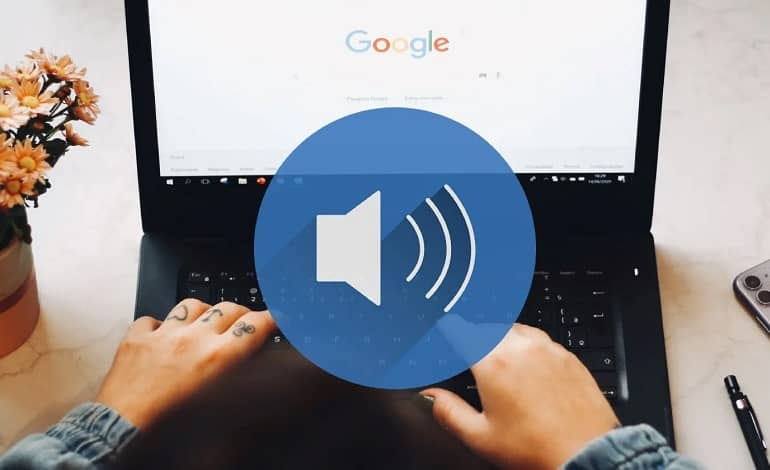اگرچه گوگل کروم به شما امکان میدهد تب ها را بهصورت جداگانه بیصدا کنید، اما نمیتوانید صدای یک تب را در کروم کم کنید. اما، مواردی وجود دارد که ممکن است بخواهید میزان صدای تب را تنظیم کنید. خوشبختانه، راهی برای انجام این کار با افزونه کروم یا با استفاده از گزینههای میکسر صدای ویندوز وجود دارد.
افزونهای که برای کاهش ولوم تب استفاده میکنیم، Volume Control for Google Chrome است. این یک افزونه رایگان است که در کروم وب استور با بیش از 100000 بار دانلود موجود است. افزونه های مشابه دیگری مانند Volume Master وجود دارد. اما، این افزونه بهترین مجموعه از ویژگی ها و کنترل دقیق تر را ارائه می دهد. نحوه استفاده از آن به شرح زیر است:
- ابتدا افزونه را از کروم وب استور دانلود کنید.
- به تب مورد نظرتان که در حال پخش صدا بوده، بروید و روی نماد افزونه کلیک کنید.
- با کلیک بر روی نماد اکستنشن، یک پنجره جدید کروم باز می شود و گزینه تنظیم حجم تب را به شما نشان می دهد.
- حجم پیش فرض 100 درصد است، اما می توانید روی 50 درصد، 130 درصد، 150 درصد و غیره کلیک کنید.
- به همین ترتیب، می توانید درصد ولوم مورد نیاز را در کادر کنار Volume Boost تایپ کرده و روی Apply کلیک کنید. این به شما کنترل دقیق تری بر صدا می دهد.
- پس از تنظیم صدای تب اول، می توانید صدای سایر تب ها را به همین ترتیب تنظیم کنید.
افزونه به شما امکان می دهد میزان صدا را از 1٪ به 500٪ تنظیم کنید. Volume Control for Google Chrome وقتی می خواهید موسیقی را در پس زمینه پخش کنید یا همزمان به چندین منبع صوتی گوش دهید می تواند مفید باشد. از آنجایی که این افزونه می تواند حجم را نیز افزایش دهد، می توانید از آن برای کنترل حجم ویدیوهای یوتیوب استفاده کنید.
نحوه تنظیم صداهای تب با استفاده از مرورگرهای مختلف و میکسر صدای ویندوز
میکسر صدا یکی از چندین روش کنترل صدا در ویندوز است. این به ما اجازه می دهد تا حجم برنامه های مختلف را به صورت جداگانه تنظیم کنیم. به جای کنترل صدای تب ها در کروم، می توانید منابع مختلف صدا را در مرورگرهای جداگانه پخش کنید. سپس، می توانید صدای هر مرورگر را با استفاده از میکسر Windows Sound تنظیم کنید.
ابتدا تمام صدایی را که می خواهید به آن گوش دهید در مرورگرهای مختلف پخش کنید. سپس Sound mixer را در کادر جستجوی ویندوز جستجو کرده و آن را باز کنید. از اینجا می توانید حجم مرورگرها را تنظیم کنید. اگرچه این روشی برای کنترل حجم زبانه های کروم نیست، اما همچنان به شما امکان می دهد میزان صدا را تنظیم کنید و صداهای مختلف را مخلوط کنید.